- Ontgrendel Apple ID
- Omzeil iCloud-activeringsslot
- Doulci iCloud-ontgrendeltool
- Fabriek iPhone ontgrendelen
- Omzeil de iPhone-toegangscode
- Reset de iPhone-toegangscode
- Ontgrendel Apple ID
- Ontgrendel iPhone 8 / 8Plus
- iCloud Lock-verwijdering
- iCloud Ontgrendel Deluxe
- iPhone Lock Screen
- Ontgrendel iPad
- Ontgrendel iPhone SE
- Ontgrendel Tmobile iPhone
- Verwijder het Apple ID-wachtwoord
Ontgrendel Apple ID [met of zonder correct wachtwoord]
 Bijgewerkt door Lisa Ou / 08 maart 2024 16:30
Bijgewerkt door Lisa Ou / 08 maart 2024 16:30Apple ID speelt een belangrijke rol op uw Apple-apparaten. Sommigen zeggen dat je misschien andere accounts van je apparaat vergeet, maar geen Apple ID. Welnu, het account kan voor meerdere functies van Apple-apparaten worden gebruikt. Het omvat het maken van een back-up van gegevens, de functie Zoek mijn om uw apparaat te vinden wanneer u het kwijtraakt of kwijtraakt, en meer.
In dit artikel leert u hoe u moeiteloos een Apple ID-account kunt ontgrendelen. U hoeft zich geen zorgen te maken als u het Apple ID-wachtwoord onthoudt. Beide procedures daarvoor zijn opgenomen om u te begeleiden. Ben je klaar om je Apple ID te ontgrendelen? Scroll naar beneden voor meer informatie.
![Ontgrendel Apple ID [met of zonder correct wachtwoord]](https://www.fonelab.com/images/ios-unlocker/unlock-apple-id/unlock-apple-id.jpg)
FoneLab Helpt u bij het ontgrendelen van het iPhone-scherm, verwijdert Apple ID of zijn wachtwoord, verwijdert schermtijd of beperkingswachtwoord in seconden.
- Helpt u bij het ontgrendelen van het iPhone-scherm.
- Verwijdert Apple ID of het wachtwoord ervan.
- Verwijder schermtijd of beperkingswachtwoord in seconden.

Gidslijst
Deel 1. Hoe Apple ID te ontgrendelen met de juiste toegangscode
Natuurlijk beginnen we met de gemakkelijkste manier om Apple ID gratis te ontgrendelen. Om dat te doen, moet u het wachtwoord onthouden van uw Apple ID waarmee u bent ingelogd op de Apple-apparaten. Als dit niet het geval is, kunt u doorgaan naar het volgende gedeelte van dit informatieve bericht.
Daarnaast willen we u vertellen dat de iPhone- en iPad-procedures in dit bericht dezelfde processen hebben. De reden is dat ze dezelfde knoppen en interface hebben voor elke procedure die u uitvoert.
Laten we nu eens kijken naar de procedures om uw Apple ID in Apple Devices te ontgrendelen. Ga verder.
Optie 1. Gebruik Instellingen
Elk apparaat beschikt over de tool Instellingen die ze kunnen gebruiken om hun functies of andere gegevens aan te passen. De Apple ID kan worden aangemeld via Instellingen. Eigenlijk is dit de belangrijkste manier om in te loggen op uw Apple ID-account op uw Apple-apparaten. Later kunt u uw Apple ID-account voor meerdere procedures gebruiken. Als dat zo is, betekent dit alleen dat u het kunt gebruiken om uw Apple ID te ontgrendelen met het juiste wachtwoord. Als u geïnteresseerd bent in deze procedure, volg dan de onderstaande gedetailleerde stappen. Ga verder.
Als u een iPhone of iPad gebruikt, gaat u naar de app Instellingen en ziet u veel instellingsopties. Tik op de knop Aanmelden bij uw apparaat bovenaan de hoofdinterface. U kunt de optie Een ander Apple-apparaat gebruiken of Handmatig inloggen op het scherm selecteren. Voer later de Apple ID met het juiste wachtwoord in om in te loggen op uw iPhone- of iPad-account.
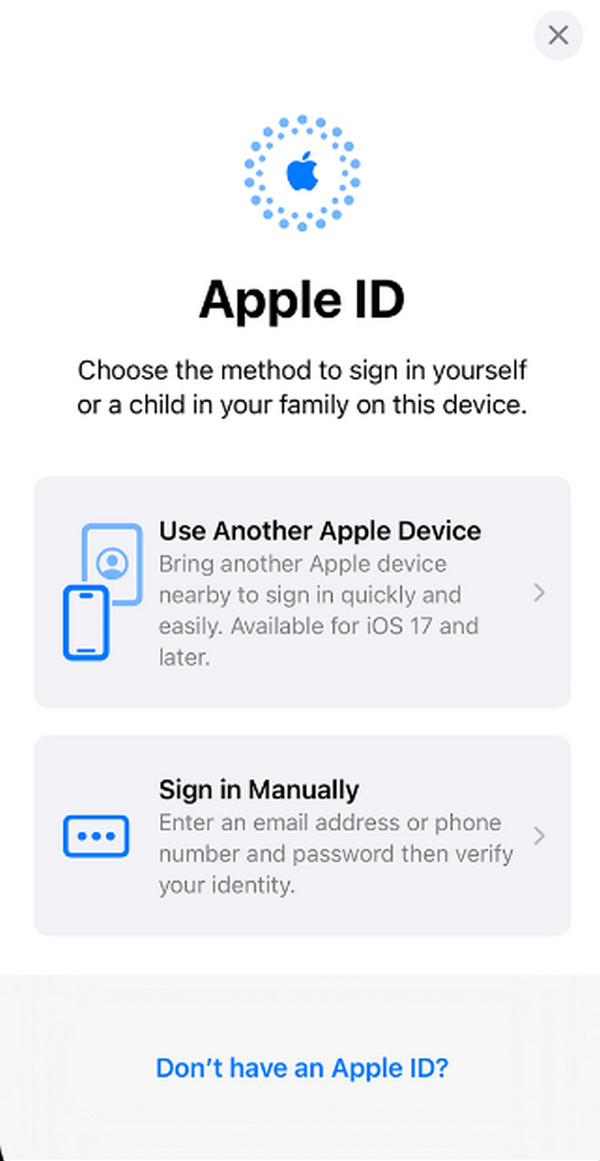
Maar als u een Mac gebruikt, klikt u op de Apple Menu-knop om meer opties te zien. Kies daarna de knop Systeeminstellingen uit alle instellingen. In de eerdere versie klikt u op de knop Systeemvoorkeur. Later ziet u aan de linkerkant het gedeelte Aanmelden en kunt u inloggen op het rechtergedeelte. Voer de Apple ID in het gedeelte E-mail of telefoonnummer in. Klik op de knop Doorgaan om door te gaan en voer daarna de toegangscode in.
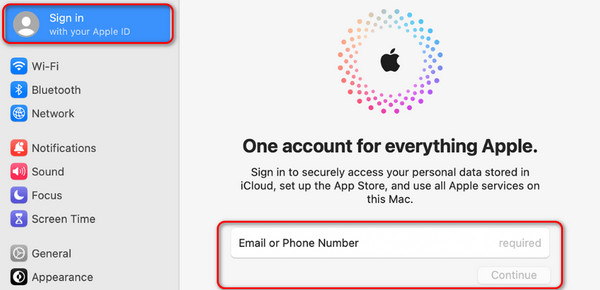
Optie 2. Gebruik een ander apparaat
U kunt ook een ander apparaat gebruiken om de Apple ID te ontgrendelen die op uw Apple-apparaat is ingelogd. Wel moet de Apple ID gekoppeld zijn aan het apparaat dat je gaat gebruiken. Als dit niet het geval is, kunt u de genoemde actie niet uitvoeren zonder deze procedure. Met deze methode hoeft u uw Apple ID-wachtwoord alleen op een ander apparaat te wijzigen. Bovendien is de procedure voor Mac, iPad en iPhone vrijwel hetzelfde. U kunt dit gedeelte dus als referentie gebruiken. Voor meer informatie kunt u de onderstaande gedetailleerde stappen lezen en nabootsen. Ga verder.
Stap 1Als u een iPhone of iPad gebruikt, opent u de Instellingen app. Maar als u een Mac gebruikt, klikt u op de Apple-pictogram linksboven en kies de Systeem instellingen or System Preferences knop. Selecteer daarna linksboven de naam.
Stap 2Selecteer het Wachtwoord en Veiligheid knop op de volgende interface. Kies later de Wachtwoord wijzigen en volg de instructies op het scherm om de benodigde informatie in te vullen. Later wordt u uitgelogd bij de andere apparaten waarop u zich heeft aangemeld.
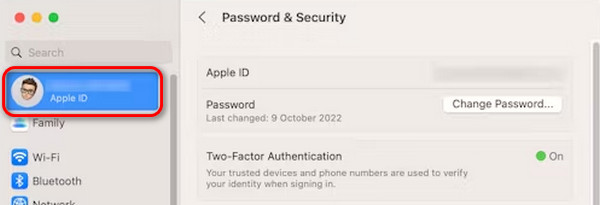
Deel 2. Hoe Apple ID te ontgrendelen als u het bent vergeten
Maar wat als u het wachtwoord van uw Apple ID niet weet? Welnu, dit gedeelte past bij uw wens om te leren hoe u Apple ID zonder wachtwoord kunt ontgrendelen. Het omvat procedures voor Apple-apparaten, waaronder iPhone, iPad en Mac. iPad- en iPhone-procedures zijn hetzelfde en daarom worden ze met elk proces gecombineerd. Ben je klaar om de Apple ID op je Apple-apparaten te herstellen om deze te ontgrendelen? Scroll hieronder naar beneden en ontdek de methoden die daarbij relevant zijn. Ga verder.
Optie 1. Gebruik de optie Apple ID of wachtwoord vergeten
U kunt uw Apple ID op websites aanpassen. U hoeft alleen maar in te loggen op uw Apple ID, inclusief het juiste wachtwoord. Als u per ongeluk uw Apple ID-wachtwoord bent vergeten, kunt u de functie Apple ID of wachtwoord vergeten gebruiken zodra u zich aanmeldt. Bovendien is dit proces hetzelfde en beschikbaar voor alle Apple-apparaten, omdat er een webbrowser wordt gebruikt.
Wilt u weten hoe deze procedure werkt? Volg de onderstaande gedetailleerde stappen. Ga verder.
Stap 1Open een van de soepelste webbrowsers op uw Apple-apparaat en kies de Inloggen knop. Het scherm wordt geladen en de ondertekeningsinterface wordt weergegeven. Voer de Apple ID in het bijbehorende vakje of gedeelte in.
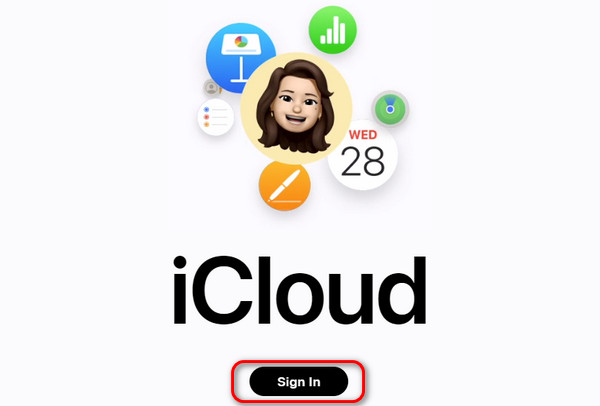
Stap 2Kies nu de Apple ID of wachtwoord vergeten knop onderaan. Voer daarna de benodigde informatie in als om 2-factor-authenticatie op het scherm wordt gevraagd. Later wordt u gevraagd het nieuwe Apple ID-wachtwoord in te voeren. Voer later het nieuwe Apple ID-wachtwoord in om het Apple-apparaat te ontgrendelen.
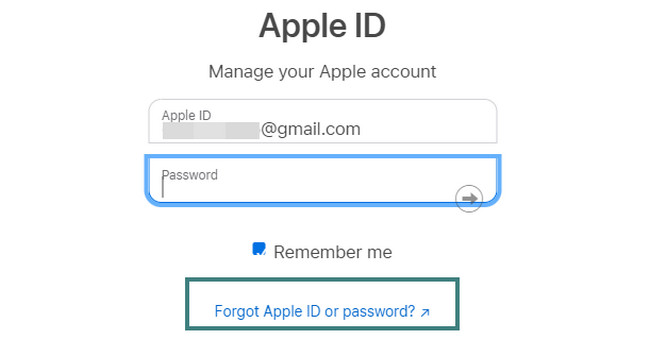
FoneLab Helpt u bij het ontgrendelen van het iPhone-scherm, verwijdert Apple ID of zijn wachtwoord, verwijdert schermtijd of beperkingswachtwoord in seconden.
- Helpt u bij het ontgrendelen van het iPhone-scherm.
- Verwijdert Apple ID of het wachtwoord ervan.
- Verwijder schermtijd of beperkingswachtwoord in seconden.
Optie 2. Gebruik telefoonnummer
Naast de optie Apple ID of wachtwoord vergeten, kunt u ook uw telefoonnummer gebruiken om uw Apple ID-wachtwoord opnieuw in te stellen via iCloud. Hetzelfde als de bovenstaande procedure, u krijgt via deze methode toegang tot de iCloud-website.
U moet echter de juiste cijfers invoeren van het telefoonnummer dat aan de Apple ID is gekoppeld of geassocieerd. Bovendien moet deze actief zijn, omdat de website een code stuurt naar het telefoonnummer dat u heeft ingevoerd. Als dit niet het geval is, kunt u deze methode niet gebruiken om de Apple ID te ontgrendelen. Wilt u dit proces gebruiken om uw Apple ID te ontgrendelen? Volg de onderstaande gedetailleerde stappen. Ga verder.
Stap 1Open één webbrowser op het Apple-apparaat dat u gebruikt. Plak daarna deze link om toegang te krijgen tot de website: https //iforgot.appleid.com/password/verify/appleid. Voer daarna de Apple ID in die u wilt ontgrendelen. Vink later het vinkje aan voortzetten knop om door te gaan naar de volgende interface.
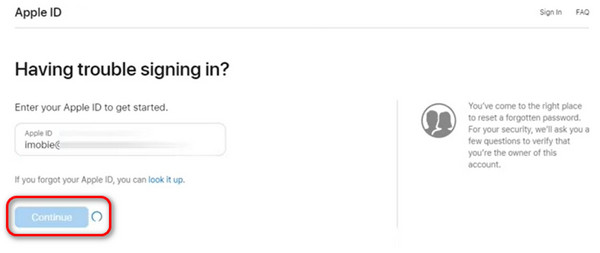
Stap 2Nu geeft de website u een idee over het telefoonnummer dat aan uw Apple ID is gekoppeld door de laatste twee cijfers weer te geven. Voer het exacte telefoonnummer in en klik op voortzetten knop om door te gaan. Volg de instructies op het scherm om de procedure te voltooien en uw Apple ID te ontgrendelen.
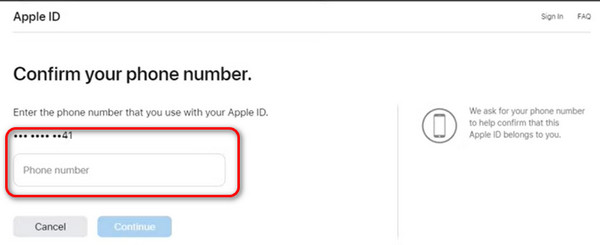
Optie 3. Neem contact op met Apple Support
Soms zijn sommige personen niet technisch onderlegd om de bovengenoemde procedures uit te voeren, ook al zijn de methoden gedetailleerd. Als u een van hen bent, kunt u beter contact opnemen met Apple Support om de procedure uit te voeren. De procedure zal echter niet gratis zijn, omdat er tijd en vaardigheden voor nodig zijn. Daarnaast zal het voor jou ook tijdrovend zijn omdat je naar een van hun winkelfilialen gaat. Ze hebben ook belangrijke informatie nodig waaraan u moet voldoen, inclusief een aankoopbewijs voor de Apple-apparaten.
Deel 3. Verwijder Apple ID met FoneLab iOS Unlocker
U kunt de Apple ID ook ontgrendelen door deze van uw iOS-apparaten te verwijderen. In dit soort situaties kunt u een tool van derden gebruiken, zoals FoneLab iOS-ontgrendelaar, zal de beste zijn! Het proces van deze tool is het verwijderen van de Apple ID op uw iOS-apparaat door alle gegevens te wissen. Daarom is het altijd aan te raden maak een back-up van uw opgeslagen gegevens om er in elke situatie zeker van te zijn dat u ze verwijdert, zoals deze procedure.
FoneLab Helpt u bij het ontgrendelen van het iPhone-scherm, verwijdert Apple ID of zijn wachtwoord, verwijdert schermtijd of beperkingswachtwoord in seconden.
- Helpt u bij het ontgrendelen van het iPhone-scherm.
- Verwijdert Apple ID of het wachtwoord ervan.
- Verwijder schermtijd of beperkingswachtwoord in seconden.
Bovendien is Apple ID niet de enige informatie die het op uw iOS-apparaten kan verwijderen. Het kan ook wis de toegangscode, schermtijdbeperkingen, MDM en back-up-encryptie-instellingen. Wil je weten hoe deze tool werkt? Volg de onderstaande gedetailleerde stappen die we voor u hebben voorbereid. Ga verder.
Stap 1Ga naar de hoofdwebsite van FoneLab iOS Unlocker en kies de knop Gratis downloaden. Stel het hulpprogramma later indien nodig in en start het daarna.

Stap 2Nu zult u de 5 belangrijkste functies van de tool opmerken. Selecteer uit al deze opties de Verwijder Apple ID knop als de tweede optie die op het scherm wordt weergegeven.
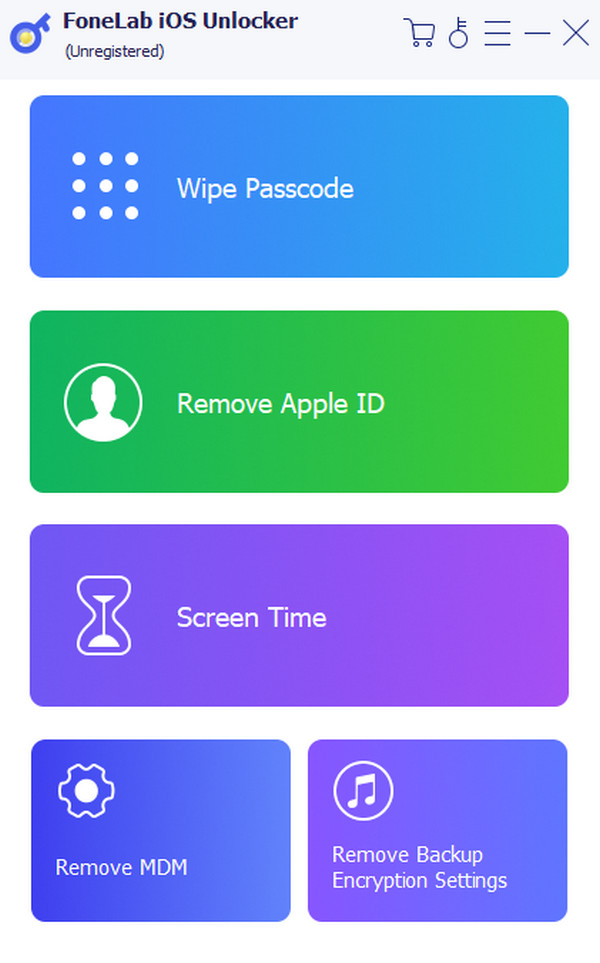
Stap 3Zorg ervoor dat u een Lightning-kabel aanschaft en sluit het iOS-apparaat aan op de computer. Later zie je de OK! koppel. Klik op de Start knop daarna om het proces te starten.
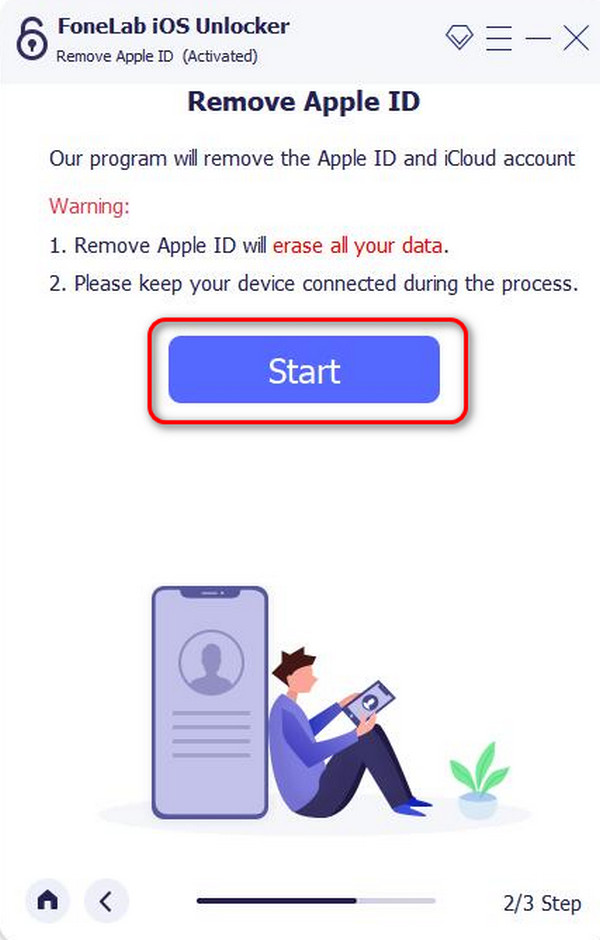
Stap 4De voortgang wordt op het scherm weergegeven. Je wacht maar een paar seconden of minuten. Daarna werd de OK knop wordt weergegeven zodra u klaar bent.
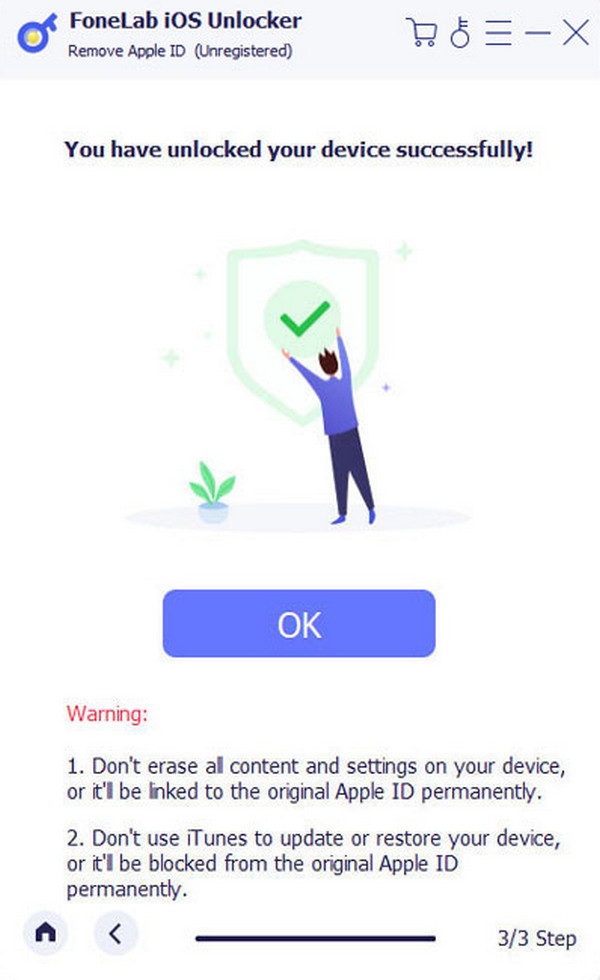
FoneLab Helpt u bij het ontgrendelen van het iPhone-scherm, verwijdert Apple ID of zijn wachtwoord, verwijdert schermtijd of beperkingswachtwoord in seconden.
- Helpt u bij het ontgrendelen van het iPhone-scherm.
- Verwijdert Apple ID of het wachtwoord ervan.
- Verwijder schermtijd of beperkingswachtwoord in seconden.
Deel 4. Veelgestelde vragen over het ontgrendelen van Apple ID
Hoe Apple Watch ontgrendelen zonder Apple ID-wachtwoord?
Voor het ontgrendelen van de Apple Watch is geen Apple ID-wachtwoord nodig als deze is ingelogd op uw iPhone of andere Apple-apparaten. Hier vindt u de instructies voor het ontgrendelen van de Apple Watch zonder Apple ID. Haal het Apple-apparaat op waarop de Apple ID en de Apple Watch zijn ingelogd. Start later de Apple Watch-app en selecteer de Mijn horloge sectie. Kies a.u.b. de Info knop. Selecteer onderaan de Ontkoppel Apple Watch knop om u af te melden. De Apple Watch wordt daarna uitgelogd en ontgrendeld.
Hoe kan ik voorkomen dat mijn Apple ID in de toekomst wordt vergrendeld?
Zorg ervoor dat u een kopie van uw wachtwoord bij de hand hebt om te voorkomen dat de Apple ID in de toekomst wordt vergrendeld. Het voorkomt dat het per ongeluk wordt vergeten omdat u te veel accounts onthoudt. Het wordt ook aanbevolen om tweefactorauthenticatie te gebruiken om beveiliging aan uw account toe te voegen. Bovendien kunt u met deze informatie eenvoudig het Apple ID-wachtwoord opnieuw instellen als u het bent vergeten, zoals de bovenstaande methode.
Dat is alles wat u moet weten over hoe u een Apple ID-account kunt ontgrendelen met of zonder de juiste toegangscode. We hopen dat u dit artikel nuttig vindt bij het probleem dat u heeft ondervonden. Daarnaast gaan wij ervan uit dat u ook gebruikt FoneLab iOS-ontgrendelaar om Apple ID op uw iOS-apparaten te verwijderen. Het kan het account met slechts een paar klikken verwijderen! Hoe dan ook, heb je meer vragen over de storingen van je Apple toestel? Laat ze achter in de commentaarsectie hieronder. Wij zullen ze van harte beantwoorden. Bedankt!
FoneLab Helpt u bij het ontgrendelen van het iPhone-scherm, verwijdert Apple ID of zijn wachtwoord, verwijdert schermtijd of beperkingswachtwoord in seconden.
- Helpt u bij het ontgrendelen van het iPhone-scherm.
- Verwijdert Apple ID of het wachtwoord ervan.
- Verwijder schermtijd of beperkingswachtwoord in seconden.
